Paprastas ir greitas „Android“ šakninio programavimo vadovas

Įvedę root teises į „Android“ telefoną, gausite visišką prieigą prie sistemos ir galėsite paleisti daugybę programų, kurioms reikalinga root teisė.
Tai nėra didžiulė užduotis atitraukti akis nuo kompiuterio ekrano ir pamatyti, koks pranešimas yra jūsų telefone. Tačiau jūs turite pripažinti, kad taip elgdamiesi išmušate iš proto ir galiausiai prarandate mintis.
Daug geriau matyti „Android“ pranešimus „Windows“ kompiuteryje. Galite greitai pamatyti, ar pranešimas vertas jūsų dėmesio, ir nuspręsti, ar pasiimti telefoną, ar ne.
PushBullet egzistuoja jau kurį laiką ir taip yra todėl, kad atlieka savo darbą. Galite įdiegti „ Pushbullet Chrome“ plėtinį arba „ Windows“ programą .
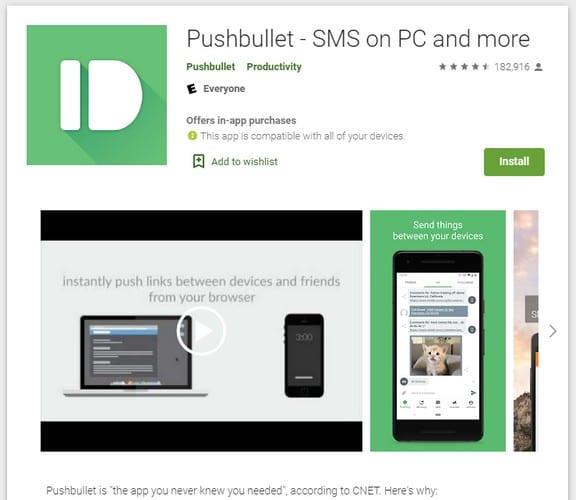
Įdiegę „PushBullet“ savo kompiuteryje, turėsite įdiegti „ PushBullet“ savo „Android“ įrenginyje . Įdiegę jį kompiuteryje ir „Android“ įrenginyje, PushBullet suteiks galimybę siųsti kai kuriuos tekstinius failus (kaip bandomąjį paleidimą) iš kompiuterio į „Android“ įrenginį kartu su kitomis ekrane pateikiamomis instrukcijomis.
Tai nėra privaloma, jei nenorite nieko siųsti, visada galite spustelėti praleidimo parinktį apačioje. „PushBullet“ leis jums žinoti viską, ką reikia padaryti „Windows“ kompiuteryje, kad jis pradėtų veikti.
„Pushbullet Android“ programoje būtinai įgalinkite pranešimų atspindėjimą. Norėdami jį įjungti, atidarykite programą ir apačioje bakstelėkite skirtuką Veidrodis. Įjunkite parinktį Pranešimų atspindėjimas ir viskas.

Kai gausite pranešimą „Android“ įrenginyje, „Windows“ kompiuteryje pamatysite iššokantįjį langą su parinktimi jo atsisakyti arba atsakyti. Langas yra pakankamai didelis, todėl jums nereikės vargti skaitant, kas sakoma pranešime.
Jei jo atsisakėte, bet esate pasirengę atsakyti, spustelėkite „Chrome“ plėtinį. Kai pasirodys PushBullet langas, apačioje spustelėkite parinktį Pranešimai.
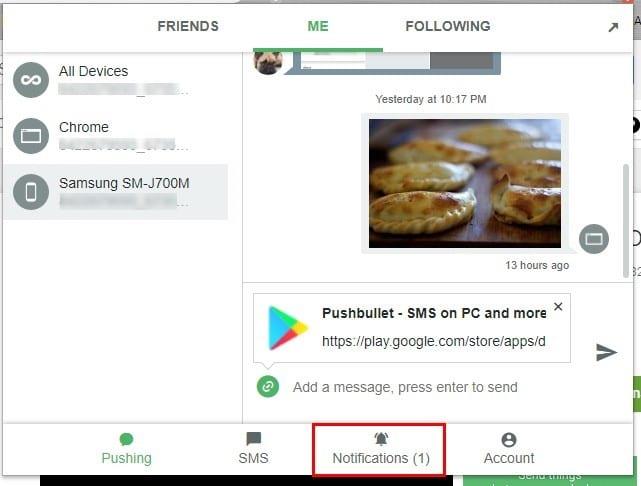
Kai spustelėsite atsakymo mygtuką, pasirodys naujas langas, kuriame galėsite atsakyti.
Jei bet kuriuo metu norite išsiųsti bandomąjį pranešimą, kad įsitikintumėte, jog viskas veikia tinkamai, atidarykite „Android“ programą ir eikite į skirtuką Dubliavimas. Braukite į apačią ir bakstelėkite Siųsti bandomąjį pranešimą.
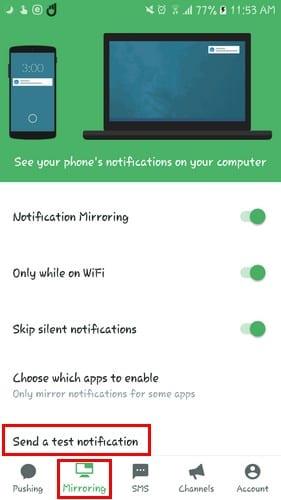
Pranešime, kurį matote „Windows“ kompiuteryje, bus aiškiai nurodyta, kad tai tik bandomasis pranešimas.
Be to, dešiniuoju pelės mygtuku spustelėję vaizdą arba paryškindami tekstą, dabar pamatysite parinktį siųsti tą turinį į savo telefoną per PushBullet.
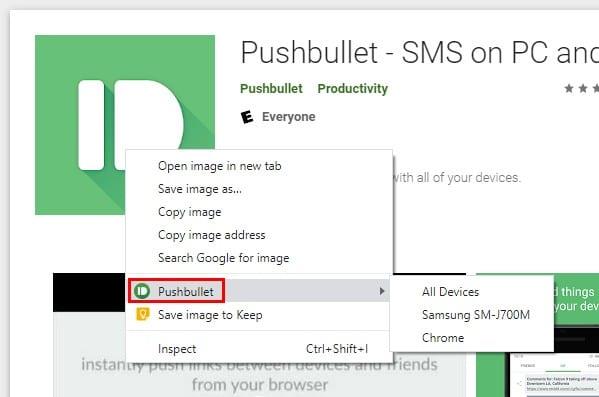
Kaip ir dauguma nemokamų paskyrų, ne visada gaunate visas norimas parinktis. Jei norite gauti daugiau iš PushBullet, visada galite pasirinkti Pro. Naudodami „Pro“ versiją mokate 3,33 USD mokėdami kasmet arba 4,99 USD mokėdami kas mėnesį.
Jūs gaunate tokias parinktis kaip:
Tai yra parinktis, kurios nerasite nemokamoje versijoje. Taigi, jei manote, kad jums reikia šių priedų, tereikia pasirinkti „Pro“.
„PushBullet“ dėka jums neliks smalsumo, ar verta patikrinti, ar tas pranešimas vertas jūsų dėmesio. Jei nuspręsite išbandyti PushBullet, toliau pateiktuose komentaruose nepamirškite man pranešti, ką apie tai manote.
Įvedę root teises į „Android“ telefoną, gausite visišką prieigą prie sistemos ir galėsite paleisti daugybę programų, kurioms reikalinga root teisė.
„Android“ telefono mygtukai skirti ne tik garsumui reguliuoti ar ekranui pažadinti. Atlikus kelis paprastus pakeitimus, jie gali tapti sparčiaisiais klavišais, skirtais greitai nufotografuoti, praleisti dainas, paleisti programas ar net įjungti avarines funkcijas.
Jei palikote nešiojamąjį kompiuterį darbe ir turite skubiai išsiųsti ataskaitą viršininkui, ką daryti? Naudokite išmanųjį telefoną. Dar sudėtingiau – paverskite telefoną kompiuteriu, kad galėtumėte lengviau atlikti kelias užduotis vienu metu.
„Android 16“ turi užrakinimo ekrano valdiklius, kad galėtumėte keisti užrakinimo ekraną pagal savo skonį, todėl užrakinimo ekranas yra daug naudingesnis.
„Android“ vaizdo vaizde režimas padės sumažinti vaizdo įrašą ir žiūrėti jį vaizdo vaizde režimu, žiūrint vaizdo įrašą kitoje sąsajoje, kad galėtumėte atlikti kitus veiksmus.
Vaizdo įrašų redagavimas „Android“ sistemoje taps lengvas dėka geriausių vaizdo įrašų redagavimo programų ir programinės įrangos, kurią išvardijome šiame straipsnyje. Įsitikinkite, kad turėsite gražių, magiškų ir stilingų nuotraukų, kuriomis galėsite dalytis su draugais „Facebook“ ar „Instagram“.
„Android Debug Bridge“ (ADB) yra galinga ir universali priemonė, leidžianti atlikti daugybę veiksmų, pavyzdžiui, rasti žurnalus, įdiegti ir pašalinti programas, perkelti failus, gauti šaknines ir „flash“ ROM kopijas, kurti įrenginių atsargines kopijas.
Su automatiškai spustelėjamomis programėlėmis. Jums nereikės daug ką daryti žaidžiant žaidimus, naudojantis programėlėmis ar atliekant įrenginyje esančias užduotis.
Nors stebuklingo sprendimo nėra, nedideli įrenginio įkrovimo, naudojimo ir laikymo būdo pakeitimai gali turėti didelės įtakos akumuliatoriaus nusidėvėjimo sulėtinimui.
Šiuo metu daugelio žmonių mėgstamas telefonas yra „OnePlus 13“, nes be puikios aparatinės įrangos, jis taip pat turi jau dešimtmečius egzistuojančią funkciją: infraraudonųjų spindulių jutiklį („IR Blaster“).







